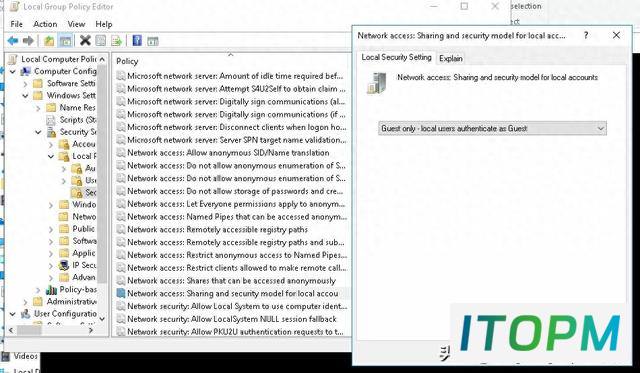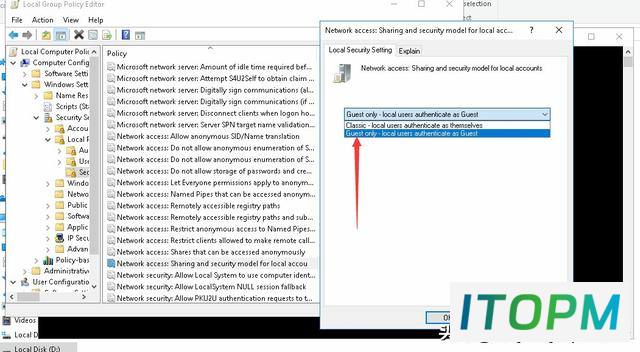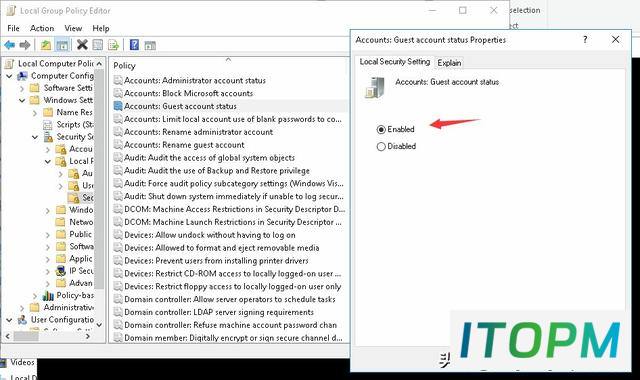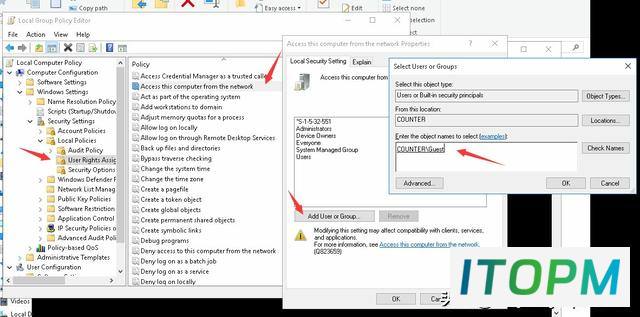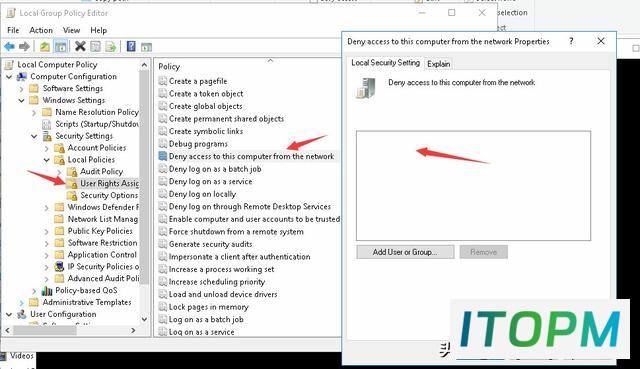Windows 11 Home版用户手册:轻松添加组策略组件和设置共享
很多电脑预装的操作系统都是 Windows 11 Home 版,部分使用者觉得功能不足或其他因素,重装专业版或旗舰版等,其实各版本之间的功能差异是在于预安装的组件不同。
另外,由于 Windows 11 系统安全性提高,文件夹和设备的共享都默认关闭。
现就以家庭版(Home版)增加组策略组件为例,顺便解决一下Windows11比较痳烦的共享设置:
1、生成一个自动安装组策略的批处理文件。
打开记事本复制以下代码:
@echo off
pushd "%~dp0"
dir /b C:\Windows\servicing\Packages\Microsoft-Windows-GroupPolicy-ClientExtensions-Package~3*.mum >List.txt
dir /b C:\Windows\servicing\Packages\Microsoft-Windows-GroupPolicy-ClientTools-Package~3*.mum >>List.txt
for /f %%i in ('findstr /i . List.txt 2^>nul') do dism /online /norestart /add-package:"C:\Windows\servicing\Packages\%%i"
pause
2、保存后,后缀改为cmd, 如 XXX.cmd
3、管理员身份运行XXX.cmd文件
4、win+r弹出运行窗口,输入gpedit.msc,就可以打开本地组策略
下面继续解决一下Windows11比较痳烦的共享设置
(同时对应英文版配图)
首先,启用游客 guest 帐号,以管理员权限,在命令行窗口下运行:
net user guest /active:yes
然后,打开本地组策略
gpedit.msc
依次展开:计算机配置/Windows设置/安全设置/本地策略/安全选项,右侧窗口中找到“网络访问:本地帐户的共享和安全模型”
在这里点击下拉菜单,选择“仅来宾,对本地用户进行身份验证,其身份为来宾”菜单项;
安全选项窗口中,再找到“帐户:来宾帐户状态”,打开其属性窗口,选择“已启用”菜单项,点击确定按钮
再依次点击“计算机配置/Windows设置/安全设置/本地策略/用户权限分配”折叠菜单,
在右侧窗口中找到“从网络访问此计算机”策略,双击该策略,打开其属性窗口,
接着点击“添加用户或组”按钮,在打开的选择用户或组窗口中输入用户名guest,
然后点击右侧的“检查名称”,即可自动填写其全部路径,最后点击确定按钮;
在用户权限分配菜单下,可以找到“拒绝从网络访问这台计算机”策略;
双击策略后,可以打开其属性窗口,这时选择中上面的“Guest”用户名,
然后点击删除按钮,把该用户名删除。
这样重新启动电脑后,其他电脑 Windows XP/7/10/11 系统就可以访问这台 Windows11 系统了。
本站部分内容来源于互联网,仅供学习交流之用。如有侵犯您的版权,请及时联系我们,我们将尽快处理。